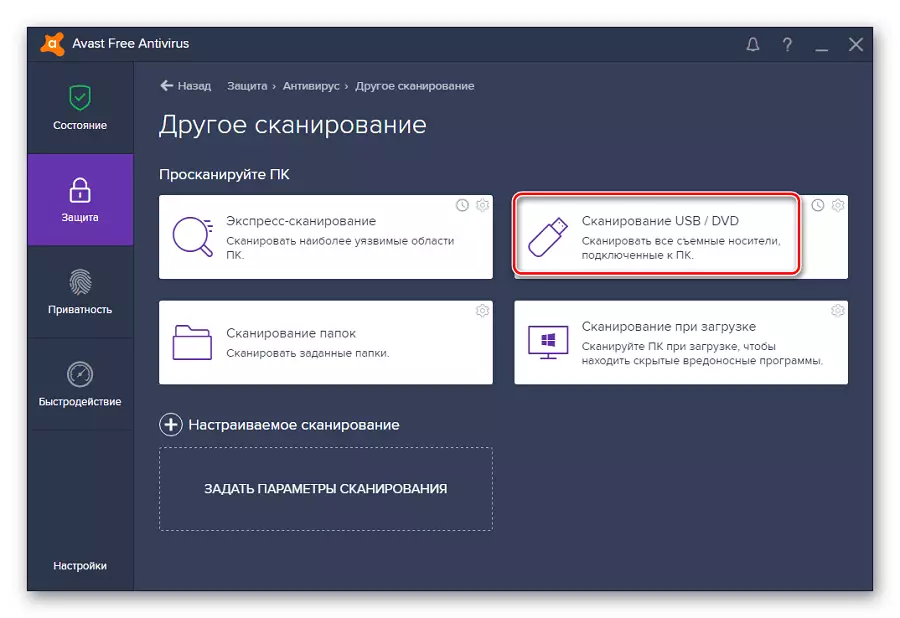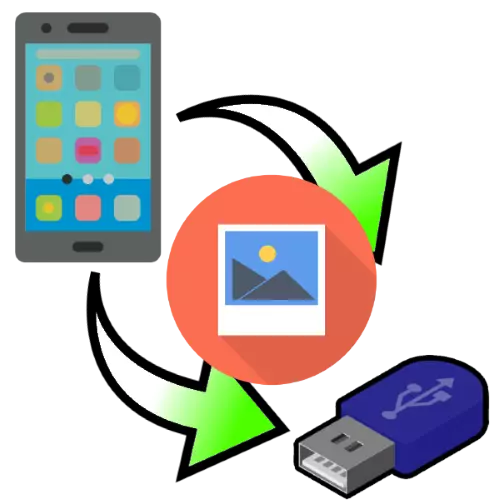
1-ئۇسۇل: سىملىق ئۇلىنىش
ئاندىرويىد ۋە iOS نى ئىجرا قىلغاندا زامانىۋى ئېلېكترونلۇق ۋە iOS ئۈچۈن چاقماق قوزغاتقۇچ بىلەن چاقماق قوزغاتقۇچ بار. بۇ ئىقتىدارنىڭ تىجارەت پرىنسىپى گۇگۇل ۋە ئالمىنىڭ OS Fos ئۈچۈن ئوخشىمايدۇ, شۇڭا بىز ئايرىم ئويلايمىز.Android
ئاندىرويىدلاردا, Go (OTG) تېخنىكىدا خېلى ئۇزۇن بولدى, سىز ھەر خىل USB ئەتراپى تىپلىرىنى ئۆز ئىچىگە ئالغان تېلېفونلارنى ئۇزىدىغان تېلېفونغا ئۇلىيالايسىز. بۇ ئېھتىماللىقنى ئىشلەش, تۆۋەندىكىسى زۆرۈر:
- ئالاھىدە ماسلاشتۇرغۇچ, ئەڭ ياخشىسى ئىشەنچلىك ئىشلەپچىقارغۇچىدىن
- مەسىلەن, ECF نىڭ ئۈنۈمىنى تەكشۈرۈش ئۈسكۈنىسىگە ئورنىتىلغان, مەسىلەن, USB OTG تەكشۈرگۈچى
Google Play بازىرىدىن USB OTG تەكشۈرگۈچىنى چۈشۈرۈڭ
- Flash قوزغاتقۇچنى قوللاش ئارقىلىق ھۆججەت باشقۇرغۇچى پروگراممىسى.
iOS.
ئايفوندىمۇ, تەرتىپ ئاندىرويىد ئۈسكۈنىلىرىگە ئوخشايدۇ, ئەمما قاچىلاشنىڭ قوشۇمچە يۇمشاق دېتال يوق: ئاساسلىق مەسىلە iOS1 دىن يۇقىرى بولۇپ, چاقماق OTG ماسلاشتۇرغۇچغا ئېرىشىڭ:

رەسىمنى ئۇلاش ۋە يۆتكەش تەرتىپى تۆۋەندىكىدەك:
- USB چاقماق دېسكىنى ئۇلاڭ ۋە ماسلاشتۇرغۇچنى ئۇلاڭ, ئاندىن بۇ لايىھەنى ئايفونغا ئۇلاڭ.
- ھۆججەتلەرنى ئىجرا قىلىڭ.
- پروگرامما كۆزنىكىدە »گە بارىدۇ, ئاندىن« تېلېفونۇم »نى تاللاڭ ۋە سۈرەت بىلەن مۇندەرىجىنى تاللاڭ.
- ھۆججەت قىسقۇچنى ئېچىڭ, ئۇلارنى ئۇزۇنغا ساۋاق تاشلاڭ, بۇ قولدىننى تەكرارلاڭ, ئاندىن «كۆچەت» نى چېكىڭ. «يۇقىرى نۇقتا» دېگەن نۇقتىنى ۋە «ئورۇن» تۈرىگە قايتىش ئۈچۈن, USB چاقماق دىسكىنى تاللاڭ, ئۇنىڭدىن كېيىن LongTapt نى قايتا ئىشلىتىڭ ۋە «چاپلاڭ» نى چېكىڭ.

سانلىق مەلۇماتلارنى ئارقا تىزىملىكىدىكى سانلىق مەلۇماتنى يۆتكەش ئۈچۈن, تاللاش قورالى ئارقىلىق نى تاللاڭ, سىرتقى ئوتتۇراھالنى بەلگىلەپ, «ھەرىكەت» نى بەلگىلەڭ.
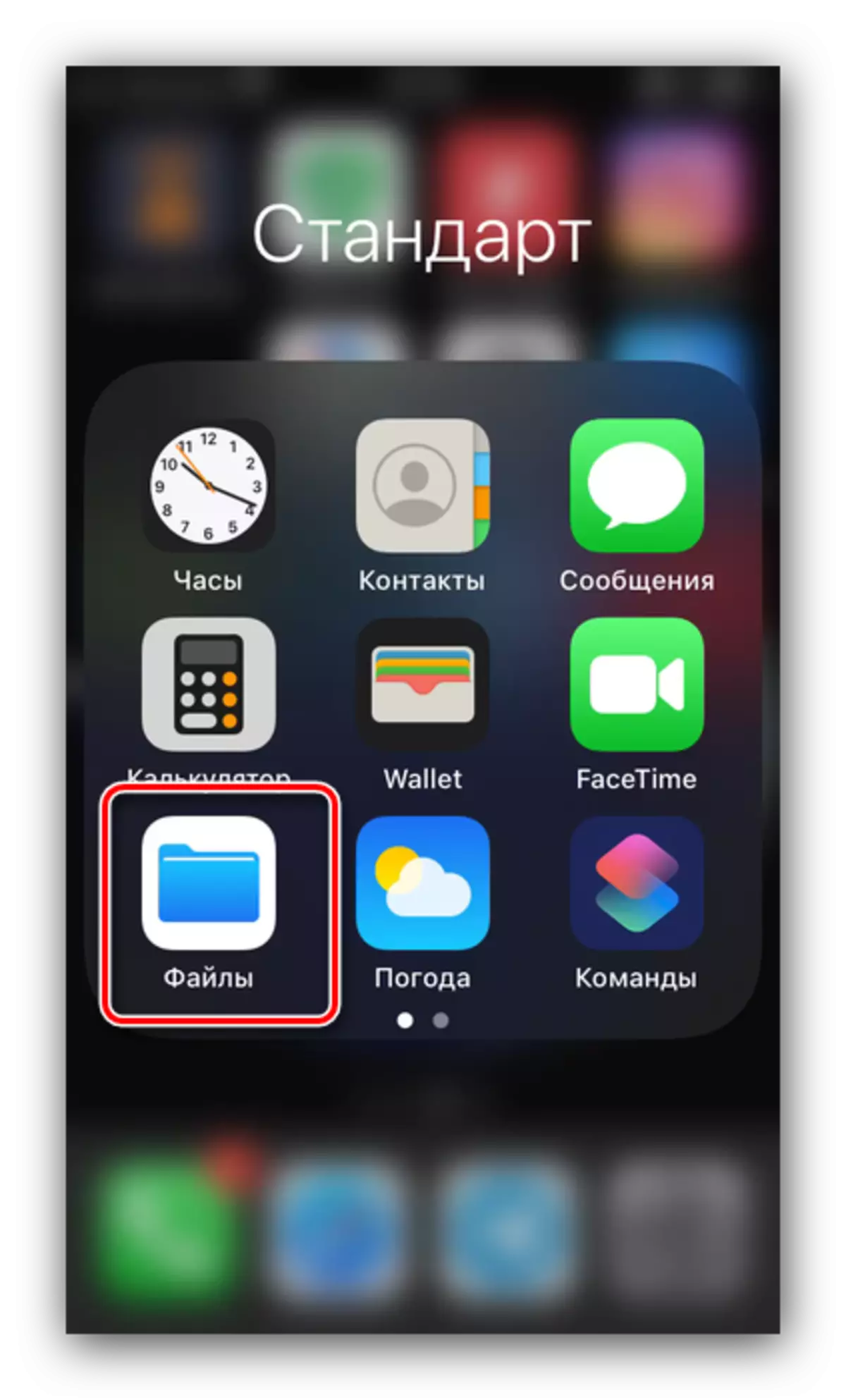
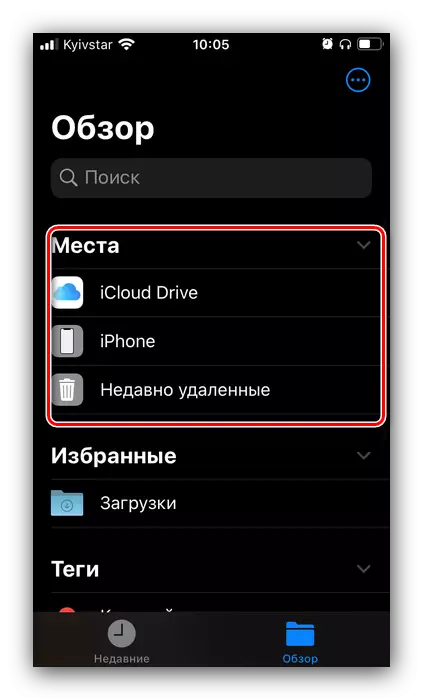

سىملىق ئۇلىنىش ئەڭ ئىشەنچلىكلەرنىڭ بىرى, شۇڭا ئۇنى ئىشلىتىشنى تەۋسىيە قىلىمىز.
2-خىل ئۇسۇل: كومپيۇتېر ئىشلىتىش
تۆۋەندىكى تاللاشلار ئىجرا قىلىش ئاددىيلىشىدۇ, ھەمدە كومپيۇتېرنى رەسىم بويىچە يەتكۈزۈشنىڭ ۋاسىتىچى قىلىپ ئىشلىتىشنى ئاددىيلاشتۇرۇش. بۇنىڭدا قىيىن بولمىغان ئىش ئەمەس: تېلېفون ۋە USB چاقماق دېگۈدەك P كومپيۇتېر ياكى خاتىرە كومپيۇتېرغا يۆتكەپ, رەسىملەرنى ئۈسكۈنىدىن ئۇنىڭغا يۆتكەڭ, ئۇ يەردىن - قوزغاتقۇچتىن يۆتكەڭ. تۆۋەندىكى ماقالىلەردە تېخىمۇ تەپسىلىي كۆرسەتمە كۆرسىتىلدى.تېخىمۇ كۆپ ئوقۇڭ:
ھۆججەتلەرنى تېلېفونىڭىزدىكى ھۆججەتلەرنى قانداق يۆتكەش كېرەك
كومپيۇتېردىن ھۆججەتلەرنى كومپيۇتېردىن USB چاقماق دېسكىسىغا قانداق تاشلاش كېرەك
ھەل قىلىش چارىسى مۇمكىن
يۇقىرىدا تىلغا ئېلىنغان ئۇسۇللارنى ئورۇنداش جەريانىدا, كۈتۈلمىگەن مەغلۇبىيەت يۈز بېرىشى مۇمكىن. كېيىنكى قەدەمدە, بىز ئەڭ كۆپ قېتىم دائىم قاراپ تۇرىمىز ۋە ئۇلارنىڭ ھەل قىلىش چارىسى سۇندۇق.
بۇ تېلېفون چاقماق دېسكىنى تونۇمايدۇ
ئەگەر ئەقلىيفونىڭىزنىڭ USB چاقماق دېمىسىنى تونۇمىغان بولسا, كۆپىنچە ئەھۋاللاردا سۈپەتسىز ماسلىشىشتىن كېلىپ چىقىدۇ. قوزغاتقۇچنىڭ ماشىنا سۈرۋىلىشى ۋە جىددى ئۇلىنىشىدا ئالاقىلىشىش مەغلۇب بولۇشى مۇمكىن ئەمەسمۇ, ئۇمۇ شۇكى, ئۇمۇ كومپيۇتېر ئالاقىلىشىش تاللانمىلىرىنى چىقىرىۋېتىش مۇمكىن ئەمەس. ئەقلىي ئىقتىدارلىق تېلېفون ئۈچۈن يۇمشاق دېتال تەلىپىنى تەكشۈرۈپ بېقىڭ: ئاندىرويىد Windows كومپيۇتېر ساپا پروگراممىسى بىلەن OTG قوللىغانلىقى, ئايفون iOS 13 دىن يۇقىرى داۋاملىشىشى كېرەك.تېلېفوننىڭ ھۆججەت باشقۇرغۇچىسى كۆرۈنمەيدىغان سۈرەتلەر ئەمەس (ئاندىرويىد)
ئەگەر ئاندىرويىد ھۆججەتلىرى بىلەن ئىشلەش ئۈچۈن, ئۇنداقتا سىز قىلىشقا تېگىشلىك بىرىنچى رەسىم ئەمەس, ئۇنداقتا سىز بىرىنچى ئورۇندا ئىجرا قىلىش كېرەك. بەلكىم ھازىرقى سەۋەبلەر تۈپەيلىدىن مەسىلە يوق. ئەگەر ئۇنىڭدا بولسا, رەسىمخانىدا, رەسىملەر يەنىلا تۆۋەندىكى كۆرسەتمىلەرنى كۆرسىتىدۇ.
تېخىمۇ كۆپ ئوقۇڭ: ئەگەر سىز ئاندىرويىدتىكى رەسىمخانىلاردىن يىراق بولسىڭىز, نېمە قىلىش كېرەك
رەسىمنى كۆچۈرمەكچى بولغاندا «زىيارەت قىلىش» خاتالىق "
بۇ مەغلۇپ بولغۇچى, USB توشۇغۇچىنى قوزغىتىپ, پروگرامما خاتالىشى سەۋەبىدىن ياكى پروگرامما خاتالىقى سەۋەبىدىن بولۇشىدىن دېرەك بېرىدۇ. بۇ مەسىلىنى ھەل قىلىش ئۈچۈن كۆرسەتمەنى تېخىمۇ ھەل قىلىڭ.
تېخىمۇ كۆپ ئوقۇڭ: چاقماق قوزغاتقۇچ بىلەن ئېلىۋېتىڭ
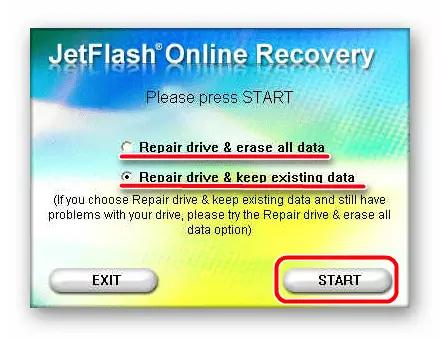
ۋىرۇسنىڭ Flash قوزغاتقۇچنى تەكشۈرۈپ, كومپيۇتېردا زىيانغا چۈشۈش تەۋسىيە قىلىنغان, ئەمما ئۇ رېكورتتىكى مەسىلىلەرنى ئاسانلا ئورۇنلاشتۇرالايدۇ.
تېخىمۇ كۆپ ئوقۇڭ: ۋىرۇسنىڭ چاقماق قوزغاتقۇچنى قانداق تەكشۈرۈش كېرەك